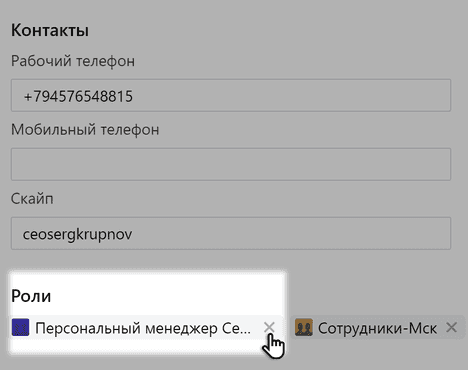Роли
Роли нужны, чтобы обеспечивать непрерывность бизнес-процесса, когда отсутствует ответственный на этапе сотрудник (болен, в отпуске, в самолете, и т.д.). С этой целью вместо конкретного сотрудника на этап назначается роль, состоящая из этого сотрудника и его заместителей.
Другой сценарий использования ролей — когда группа взаимозаменяемых сотрудников обрабатывает поступающий поток заявок. Например:
- заявки от клиентов попадают сотрудникам из роли Клиентский отдел;
- обращения в техническую поддержку обрабатывают участники роли Техподдержка;
- договоры попадают на согласование роли Юрист, а счета — в Бухгалтерию.
Как работают роли
Роль похожа на обычного пользователя. Вы можете ставить на нее задачи и включать ее в маршрутизацию. Каждый участник роли увидит задачу в своих Входящих, а когда хотя бы один из них утвердит или отклонит задачу, она перейдет на следующий этап. Например, первый освободившийся менеджер обрабатывает обращение клиента и передает его дальше — на оценку проектной команде.
Один и тот же пользователь может входить в несколько ролей.
Список ролей в организации можно посмотреть странице Роли. Создавать роли и редактировать информацию о ролях могут сотрудники с правами Управляющий пользователями и Администратор.
Подробнее о правах в организации
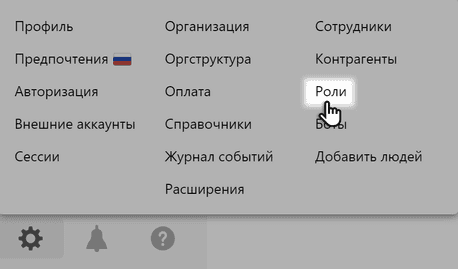
Роли можно использовать в настройке маршрутизации. Когда вы указываете, кому и на каком этапе попадает задача, можно выбрать конкретного пользователя, а можно — роль.
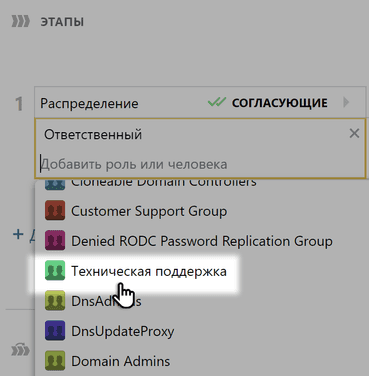
Подсказка: на странице роли можно посмотреть, к каким формам у нее есть доступ.  Обратите внимание: вы будете видеть только те формы, к которым у вас есть доступ.
Обратите внимание: вы будете видеть только те формы, к которым у вас есть доступ.
Как создать роль
Чтобы создать новую роль, на странице Роли нажмите Добавить роль. Введите название роли и нажмите кнопку Сохранить.
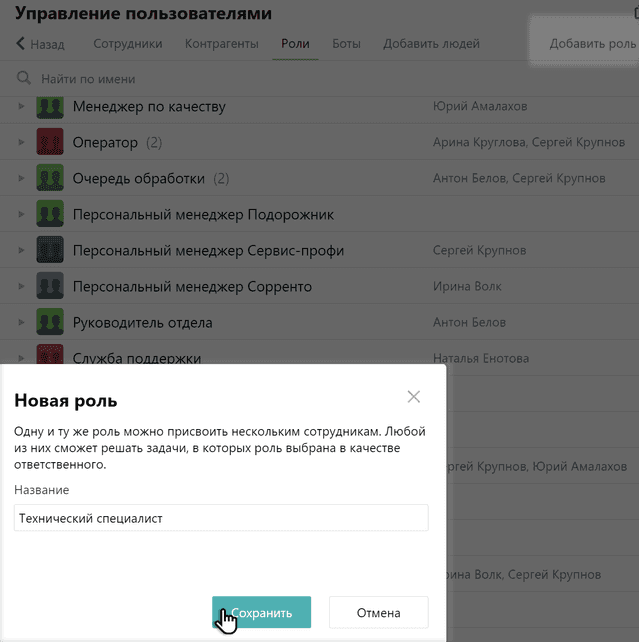
Затем выберите из списка нужных сотрудников. Если хотите добавить сразу несколько участников, удобнее использовать массовое действие: нажмите на Массовое добавление и введите адреса электронной почты сотрудников.

Теперь роль можно использовать при настройке форм, в маршрутизации и запрашивать согласование этой роли в задачах.
Примечание: максимальное количество ролей зависит от количества пользователей в организации:
- до 10 сотрудников — 50 ролей;
- от 11 сотрудников — 5 Х количество сотрудников. В роль можно добавить до 500 участников.
Подсказка: для наглядности роли можно присвоить аватарку. Для этого откройте профиль роли и нажмите Редактировать. 
Нажмите Добавить фото профиля.

Загрузите аватарку и сохраните изменения.

Администратор роли
Администратор организации или Управляющий пользователями может назначить Администратора роли. Он видит ее состав, может добавлять или удалять ее участников, менять название, но не может создавать новые роли или удалять существующие. Также Администратор роли может назначать ей других администраторов и удалять их.
Чтобы назначить Администратора роли, войдите в список ролей организации и выберите нужную роль.

На странице роли нажмите Редактировать профиль.

Укажите администраторов роли и нажмите Сохранить.

Обратите внимание: Администратор роли может в самой роли не участвовать.
Как изменить участников или удалить роль
Когда сотрудники переходят на другие должности, изменяется структура компании или формат работы, приходится менять список участников роли или удалить роль.
На странице Роли выберите нужную роль.
- Чтобы убрать участника из роли, нажмите на крестик в строке с его именем. Чтобы удалить несколько сотрудников из роли, нажмите Массовое удаление и укажите их адреса электронной почты.
- Чтобы задать другое название роли, нажмите Переименовать. Чтобы удалить роль, нажмите Удалить.
Удалить сотрудника из роли можно и со страницы его профиля.
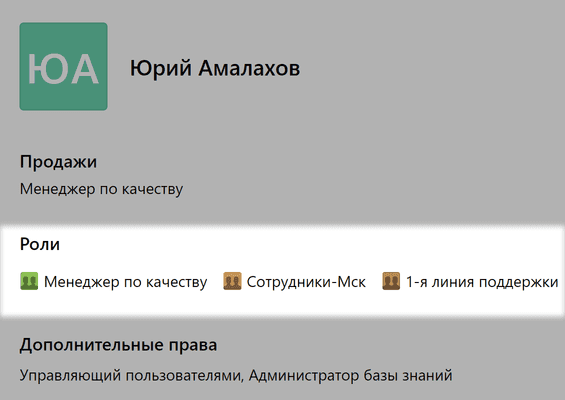
Обратите внимание: удаление роли нельзя отменить.
Как удалиться из роли другой организации
Когда сотрудник участвует в роли другой организации, это отражено в его профиле.

Если вы хотите удалить себя из роли, например когда вас добавили туда по ошибке, нажмите на крестик рядом с её названием и подтвердите действие. Права администратора для этого не требуются.